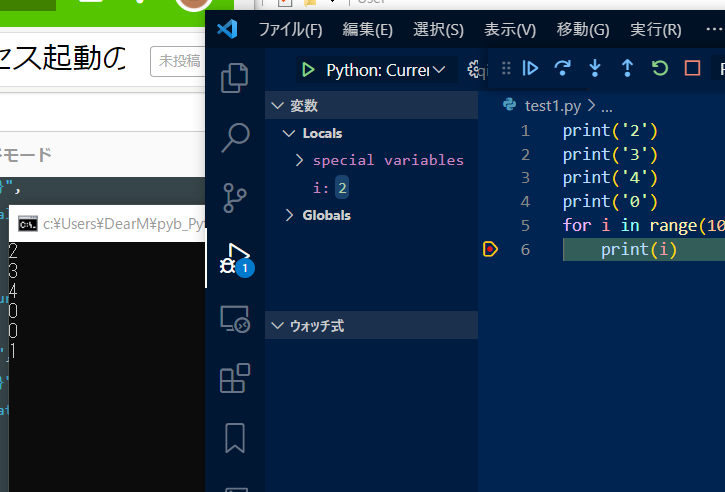VScodeでpythonのpyファイルが実行はできるものの
デバッグができない悩みを解消したメモです。
実行環境
・システム windows 10 Home
・エディタ VScode 1.60.0
・インタプリンタAnaconda(仮想環境)
VScodeは補完機能がとても便利で、
記憶力よわよわな私を助けてくれます。
ですが、エラーが起きて、込み入った設定になると
少々手ごわいです。
今回の悩みは、
デバッグをしようとすると
「ターミナル起動プロセスに失敗しました」
と出てきてデバッグができない
というトラブルへの対応でした。
あれこれ、VScodeでターミナルのエラーについてのヘルプを読みましたが、
なかなか解決策へたどり着けず。
まず目につくアドバイスで
C:Users>ユーザー>AppData>Roaming>Code>User>setting.json
に関しての設定を
"terminal.integrated.shell.windows": "C:\\Windows\\Sysnative\\cmd.exe",
するやつがありますが、
どうやらこれはわたしの問題には関係がないようでした。
悩み始めたから何カ月も経ってしまったところ
きょう下のリンクに答えがありました。
launch.json下記のように変更するとpythonでのデバッグが可能になります。
.vscodeフォルダ(Vscodeで開いたフォルダに作成されます)のなかに
下記のようにlaunch.jsonを作成します。
{
// IntelliSense を使用して利用可能な属性を学べます。
// 既存の属性の説明をホバーして表示します。
// 詳細情報は次を確認してください: https://go.microsoft.com/fwlink/?linkid=830387
"version": "0.2.0",
"configurations": [
{
"name": "Python: Current File",
"type": "python",
"request": "launch",
"program": "${file}",
"console": "externalTerminal"
},
{
"name": "Python: Current File",
"type": "python",
"request": "launch",
"program": "${file}",
"console": "integratedTerminal"
}
]
}
デフォルトのintegratedTerminalのだと
件のエラーが出るみたいです。
黒いのが外部のターミナルとして開かれた
デバッグコンソールです。
とりあえず、デバッグで変数の中身をみれるようになりました。
嬉しい!
なお、jupyter notebookはではデバッグできてません。